Actionazでキーボードとマウスのクリックをエミュレートする

繰り返しのタスクを自動で実行したいですか?手動でボタンを何度もクリックする代わりに、アプリケーションが
Huginは、Linux、Mac OS、Windows、およびBSD用のオープンソースの画像編集ツールです。これにより、ユーザーは写真をつなぎ合わせてパノラマをデジタルで作成できます。このガイドでは、LinuxにHuginをインストールする方法を紹介します。
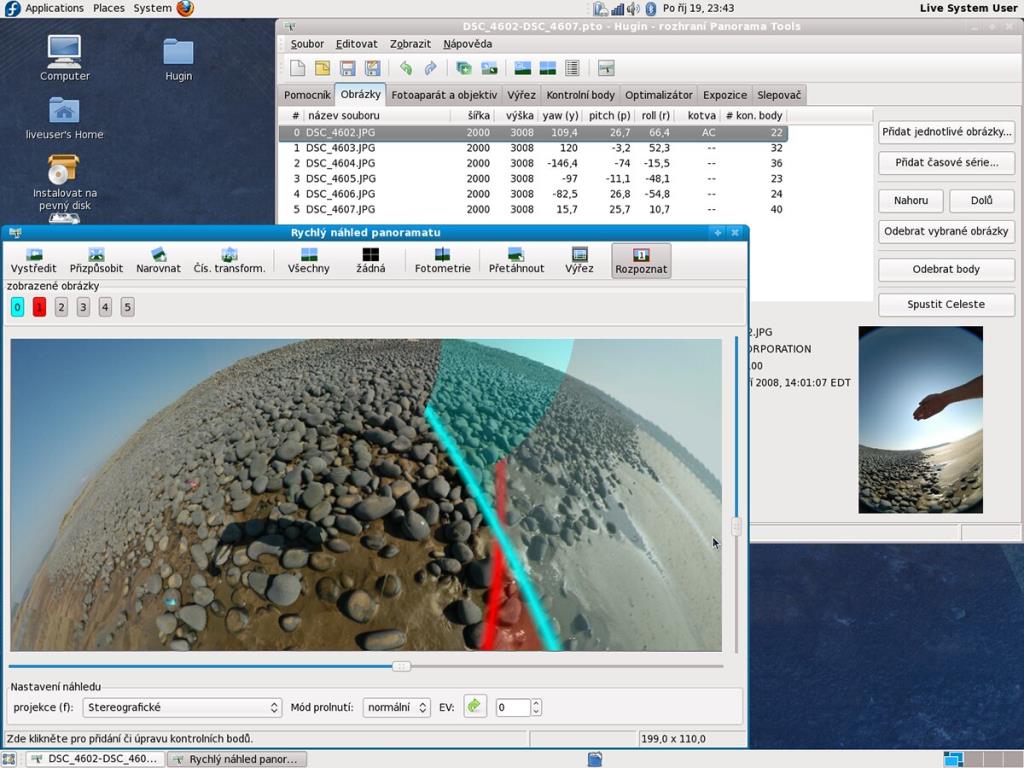
Ubuntuのインストール手順
Huginアプリケーションは、UbuntuLinuxユーザーがUbuntu18.04LTS以降を使用できるようになっています。LinuxシステムでHuginアプリケーションを起動して実行するには、Linuxデスクトップでターミナルウィンドウを開く必要があります。
ターミナルウィンドウを開く方法がわかりませんか?押してCtrlキー+ Altキー+ Tキーボード上。または、アプリメニューで「ターミナル」を検索して起動します。ターミナルウィンドウが開いたら、「ユニバース」ソフトウェアリポジトリを有効にする必要があります。
Ubuntu Universeソフトウェアリポジトリを有効にするには、以下のadd-apt-repositoryコマンドを実行します。HuginアプリにアクセスするにはUbuntuUniverseが必要です。
sudo add-apt-repository universe
新しいリポジトリを追加した後、aptupdateコマンドを実行してUbuntuソフトウェアソースを更新します。次に、apt installコマンドを実行して、最新リリースのHuginをコンピューターにロードします。
sudo apt update
sudo apt install hugin
上記のaptinstallコマンドを入力すると、Ubuntuはパスワードを要求します。キーボードを使用して、ユーザーアカウントのパスワードを入力し、Enterキーを押します。Yを押して、HuginをUbuntuにインストールすることを確認します。
Debianのインストール手順

Debian 9.10、11、およびSidでは、「メイン」ソフトウェアリポジトリを介してユーザーがHuginアプリケーションを利用できます。システムで動作させるには、ターミナルウィンドウを起動する必要があります。
Debianでターミナルを開く方法がわからない場合は、押してCtrlキー+ Altキー+ Tキーボード上。または、アプリケーションメニューで「ターミナル」を検索して起動します。ターミナルウィンドウが開いたらapt-getinstallコマンドを実行し、「hugin」パッケージをインストールします。
sudo apt-get install hugin
上記のコマンドを入力した後、Debianはパスワードを要求します。キーボードを使用して、ユーザーアカウントのパスワードを入力します。次に、Enterキーを押してパスワードを送信します。最後に、キーボードのYを押して、Huginをインストールすることを確認します。
ArchLinuxのインストール手順
Huginはアプリが利用可能であるアーチLinuxの「コミュニティ」ソフトウェアリポジトリ経由。このアプリをArchLinuxシステムで動作させるには、次の手順を実行します。
まず、Linuxデスクトップでターミナルウィンドウを起動する必要があります。キーボードのCtrl + Alt + Tを押すと、ターミナルウィンドウを起動できます。または、アプリメニューで「ターミナル」を検索し、そのように起動します。
ターミナルウィンドウが開いたら、pacman -Sコマンドを入力して、「hugin」パッケージをインストールします。
sudo pacman -S hugin
上記のコマンドを入力すると、ArchLinuxはパスワードの入力を求めます。キーボードを使用して、パスワードを入力します。押して 入力して選択を確定します。
Fedoraのインストール手順
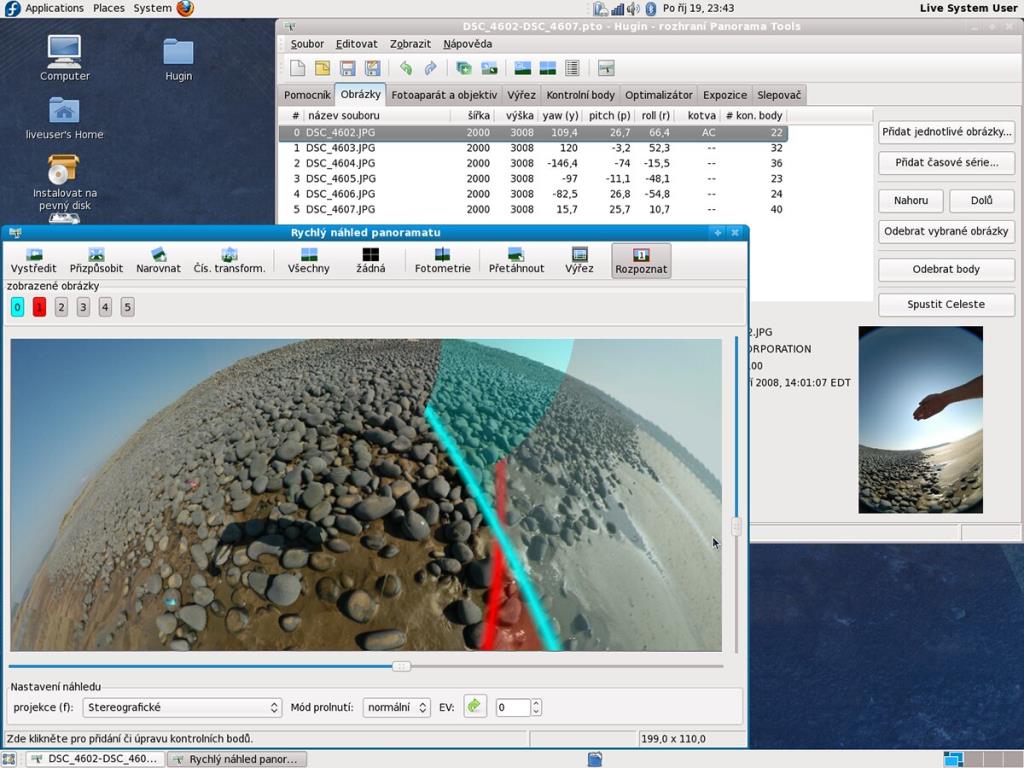
Fedora Linuxユーザーは、オペレーティングシステムに含まれているプライマリFedoraリポジトリを介してHuginアプリケーションを直接インストールできます。ただし、HuginはFedora 35、34、33、およびRawhideでのみ使用できるため、この点に注意してください。
最新バージョンのHuginをFedoraシステムで動作させるには、デスクトップでターミナルウィンドウを開き始めます。デスクトップでターミナルウィンドウを起動するには、キーボードのCtrl + Alt + Tを押すか、アプリケーションメニューから起動します。
ターミナルウィンドウを開いて使用する準備ができたら、dnf installコマンドを実行し、コンピューターに「hugin」パッケージをセットアップします。
sudo dnf install hugin
上記のコマンドを実行した後、Fedoraはパスワードの入力を求めます。キーボードを使用して、ユーザーアカウントのパスワードを入力します。次に、Enterキーを押します。パスワードを確認すると、FedoraはYを押して続行するように要求します。コンピュータにHuginをインストールするためにそうしてください。
OpenSUSEのインストール手順
最新のOpenSUSEOSSソフトウェアリポジトリを有効にしてOpenSUSEを実行している場合は、Huginを問題なく動作させることができます。インストールを開始するには、ターミナルウィンドウを起動します。
OpenSUSEデスクトップでターミナルウィンドウを開くには、キーボードのCtrl + Alt + Tを押します。または、アプリメニューで「ターミナル」を検索して起動します。次に、zypper installコマンドを使用して、システムに「hugin」パッケージを設定します。
sudo zypper install hugin
上記のzypperコマンドを実行すると、OpenSUSEはパスワードを要求します。キーボードを使用して、ユーザーアカウントのパスワードを入力します。押して、入力したパスワードを提出するキー。次に、Yボタンを押してHuginをインストールすることを確認します。
Flatpakのインストール手順
HuginはFlathubでFlatpakとして利用できます。したがって、FlatpakをサポートするLinuxディストリビューションを使用している場合は、アプリを非常に迅速に動作させることができます。プロセスを開始するには、ターミナルウィンドウを開きます。
ターミナルを起動する方法がわかりませんか?押してCtrlキー+ Altキー+ Tキーボード上。または、アプリケーションメニューからアプリを起動します。ターミナルウィンドウが開いたら、Flatpakランタイムを有効にする方法に関する詳細なガイドに従ってください。次に、以下の2つのコマンドを入力して、Huginをセットアップします。
flatpak remote-add --if-not-exists flathub https://flathub.org/repo/flathub.flatpakrepo flatpak install flathub net.sourceforge.Hugin
繰り返しのタスクを自動で実行したいですか?手動でボタンを何度もクリックする代わりに、アプリケーションが
iDownloadeは、BBCのiPlayerサービスからDRMフリーのコンテンツをダウンロードできるクロスプラットフォームツールです。.mov形式の動画もダウンロードできます。
Outlook 2010の機能についてはこれまで詳細に取り上げてきましたが、2010年6月までにリリースされないため、Thunderbird 3について見ていきましょう。
たまには休憩も必要です。面白いゲームを探しているなら、Flight Gearを試してみてください。無料のマルチプラットフォームオープンソースゲームです。
MP3 Diagsは、音楽オーディオコレクションの問題を解決するための究極のツールです。mp3ファイルに適切なタグを付けたり、アルバムカバーアートを追加したり、VBRを修正したりできます。
Google Waveと同様に、Google Voiceも世界中で大きな話題を呼んでいます。Googleはコミュニケーション方法を変えることを目指しており、
Flickrユーザーが高画質で写真をダウンロードできるツールはたくさんありますが、Flickrのお気に入りをダウンロードする方法はありますか?最近、
サンプリングとは何でしょうか?Wikipediaによると、「サンプリングとは、一つの録音から一部、つまりサンプルを取り出し、それを楽器や音楽として再利用する行為です。
Googleサイトは、Googleのサーバー上でウェブサイトをホストできるGoogleのサービスです。しかし、一つ問題があります。それは、バックアップのための組み込みオプションがないことです。
Google Tasksは、カレンダー、Wave、Voiceなどの他のGoogleサービスほど人気はありませんが、それでも広く使用されており、人々の生活に不可欠な部分となっています。


![FlightGear Flight Simulatorを無料でダウンロード[楽しもう] FlightGear Flight Simulatorを無料でダウンロード[楽しもう]](https://tips.webtech360.com/resources8/r252/image-7634-0829093738400.jpg)





